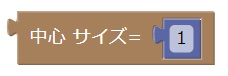「フラクタル(Blockly)」は 「Blockly」を使ってフラクタル図形の描画ができるものです。
「Google Gharts」を使って表示することもできます。グラフは「Blockly」のサンプルを参考にしています。
使い方
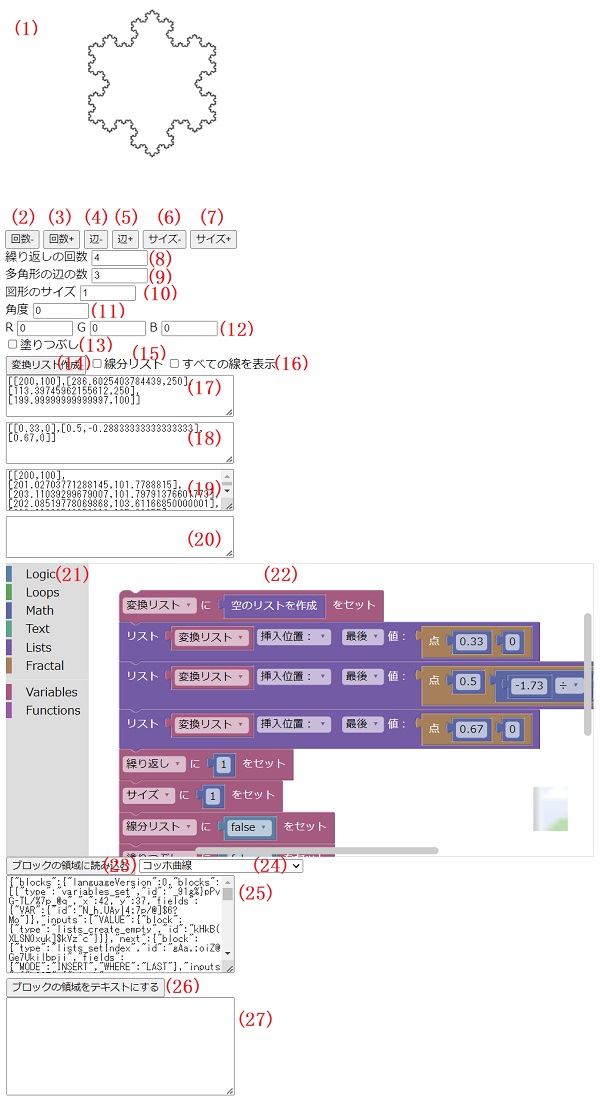
- (1) フラクタルを表示する領域
- (2)・(3) 繰り返しの回数を増減するボタン
- (4)・(5) 多角形(初期状態)の辺の数を増減するボタン
- (6)・(7) 図形のサイズを縮小・拡大するボタン
- (8) 変換の繰り返しの回数を指定する領域(変数名:繰り返し)
- (9) 多角形(初期状態)の辺の数を指定する領域(変数名:辺の数)
- (10) 図形のサイズを指定する領域(変数名:サイズ)
- (11) 多角形(初期状態)の角度を指定する領域(変数名:角度)
- (12) 表示する色を指定する領域(変数名:R・G・B)
- (13) 表示する図形を塗りつぶすかどうかを指定するチェックボックス(変数名:塗りつぶし)
- (14) 変換リストを作成するボタン
- (15) 線分リストを使うかどうかを指定するチェックボックス(変数名:線分リスト)
- (16) すべての線を表示するかどうかを指定するチェックボックス(変数名:すべての線)
- (17) 元のリストを表示する領域(変数名:元リスト)
- (18) 変換を表すリストを表示する領域(変数名:変換リスト)
- (19) 結果のリストを表示する領域
- (20) テキストを表示する領域(変数名:text)
- (21) ブロックを選択する領域(ツールボックス)
- (22) ブロックを表示する領域
- (23) ブロックの領域に読み込むボタン
- (24) サンプルを選択するリスト
- (25) ブロックの領域をテキストにしたものを入力する領域
- (26) ブロックの領域をテキストにしたものを表示するボタン
- (27) ブロックの領域をテキストにしたものを表示する領域
(17)の元リスト領域の内容と(18)の変換リスト領域の内容を入力して(2)・(3)の変換回数増減ボタンを押すと、(1)のフラクタル表示領域にフラクタル図形を描画することができます。 (17)の元リスト領域の内容を(8)の変換回数指定領域の内容で指定した回数(18)の変換リスト領域の内容で変換した図形が描画されます。 (2)・(3)の変換回数増減ボタンで(8)の変換回数指定領域の内容を減らしたり増やしたりすることができます。
(17)の元リスト領域の内容は(9)の辺の数指定領域の内容で指定した辺の数の多角形が、(4)・(5)の辺の数増減ボタンまたは(6)・(7)のサイズ変更ボタンを押すと入力されます。 (4)・(5)の辺の数増減ボタンで(9)の辺の数指定領域の内容を減らしたり増やしたりすることができます。 (6)・(7)のサイズ変更ボタンで(10)のサイズ指定領域の内容を変更することにより、図形の縮小、拡大ができます。
(18)の変換リスト領域の内容は、 (21)のツールボックス領域からブロックを選択して (22)のブロック領域にドラッグ&ドロップしてつなげてプログラムを作り、 (14)の変換リスト作成ボタンを押すことによって入力することができます。
(26)のブロック書き出しボタンを押すと (22)のブロック領域の内容をJSONで表したテキストが (27)の書き出しテキスト領域に表示されます。 これをテキストエディタなどにコピー&ペーストして保存しておくと、これを読み出して (25)の読み込みテキスト領域にコピー&ペーストの後 (23)のブロック読み込みボタンを押すと (22)のブロック領域を復元することができます。
(24)のサンプル選択リストを選択すると (22)のブロック領域にサンプルが表示されます。
変換リスト作成のためのブロック
(17)の元リスト領域の内容、(18)の変換リスト領域の内容は点のリストまたは線分のリストです。 (15)の線分リストチェックボックスをチェックしたとき線分のリストとなります。 線分のリストの場合、(18)の変換リスト領域の内容の各線分が(17)の元リスト領域の内容の各線分を変換するものと考えます。 点のリストの場合、各点を結ぶ線分のリストと考えます。
(21)のツールボックス領域の「Fractal」以下のブロックを使って(18)の変換リスト領域の内容を作成することができます。
「点の作成」
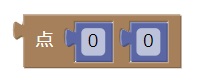
「線分の作成」

「色の構成(RGB)」
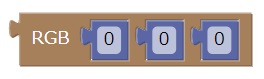
「点の和」
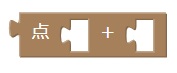
「点の差」

「点の積」
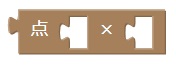
「点の商」
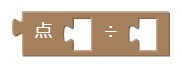
「円周上の点」

「中心」